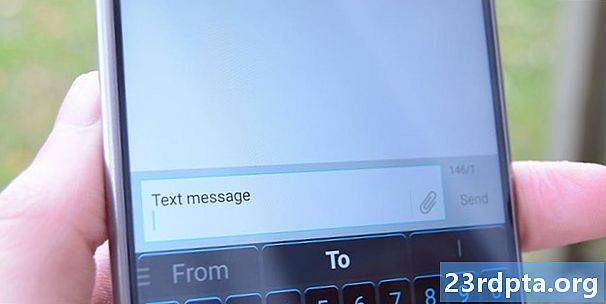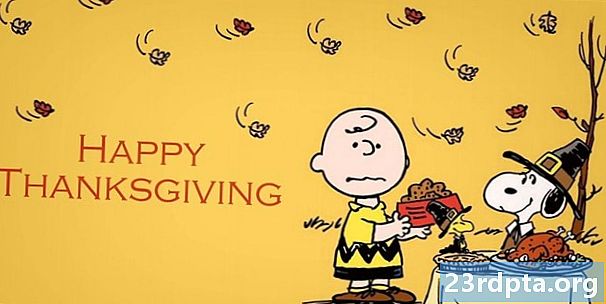Innehåll
- Samsung Air Actions vs Air Command
- Hur man aktiverar luftåtgärder
- Hur man använder luftåtgärder
- Konfigurera luftåtgärder
- Kompatibla appar
- Hur känns det?
- Air Action: s största brist

Samsungs S-Pen kommer fylld med en massa snygga små funktioner, och Samsung Galaxy Note 10-lanseringen läggs bara till i den imponerande listan med tricks. En av de nya funktionerna är Air Actions, som är en förlängning av S-Pen-fjärrkontrollfunktionen som introducerades med Samsung Galaxy Note 9.
Med Samsung Air Actions kan du använda din S-Pen som en trollstav i appar och kontrollera vad de gör med ett svep. Detta är en guide för hur du konfigurerar och använder den nya funktionen. Eller, om du hellre vill kolla in den officiella handledningen, har Samsung också en handledning tillgänglig online.
Samsung Air Actions vs Air Command

Air Command debuterade på Samsung Galaxy Note 3 och det är namnet Samsung gav till menyn som dyker upp när du släpper S-Pen ur telefonen. Den har fått iterativa uppdateringar under åren, men har förblivit en viktig del av S-Pen-upplevelsen. Det är fortfarande en del av Galaxy Note 10-upplevelsen också.
Air Action är däremot en ny funktion på Samsung Galaxy Note 10 och Galaxy Note 10 Plus. Det låter dig använda din S-Pen som ett slags fjärrkontroll för att navigera i appar. Du trycker helt enkelt på knappen och vinkar runt den som en trollstav för att göra olika saker. Funktionen använder en sexaxlad rörelsekontroller i S-Pen, en ny funktion i Galaxy Note 10-sortimentet.
Vi kände behovet av att differentiera de två eftersom namnen är så lika och lätt kan misstas. Dessutom är Samsung Air Actions ofta felmärkta som "luftkommandon" eller "luftgester", så vi ville ta bort all potentiell förvirring. Nedan visar vi hur Air Actions fungerar, hur du får åtkomst till dem och hur du använder dem i appar.
Hur man aktiverar luftåtgärder

Luftåtgärder är som standard aktiva utan någon inmatning som behövs från dig. Du kan dock aktivera och inaktivera funktionen i menyn Inställningar. Naviger bara till inställningardåAvancerade funktioner, och dåS-Pen. Luftåtgärder bör vara det bästa alternativet därifrån.
Funktionen aktiveras automatiskt i lämpliga appar. S-Pen-bubbelikonen längs den högra kanten är grå och genomskinlig när Air Actions inte är tillgänglig och den ändras till lila när funktionaliteten är tillgänglig. Det kommer att ändra färger automatiskt så det är ingenting du behöver göra för att aktivera den åt sidan från att öppna en kompatibel app.
Hur man använder luftåtgärder

Den grundläggande användningen av luftåtgärder är enkel:
- Tryck och håll in S-Pen-knappen.
- Utför snabbt gesten.
- Släpp snabbt S-Pen-knappen.
Du bör försöka utföra alla tre stegen i en jämn rörelse, annars kan gesterna kanske inte fungera. Det tar några försök att få tag på det, så bli inte alltför avskräckt om du inte kan få det rätt varje gång direkt från bat.
Totalt sex gester kan utföras i vilken app som helst. De inkluderar up, ner, vänster, och höger gester tillsammans med medurs ochmoturs snurra gester. Dessa gester gör olika saker i olika appar.
Gester medurs och moturs är inte tillgängliga i mediaappar som om de är i nativt kompatibla appar som Samsungs Camera-app.
För att se kontrollschema för en given app klickar du bara på den flytande Air Actions-ikonen på höger kant av skärmen. Du kan också hålla S-Pen-spetsen över samma ikon för en snabbreferens-popup om du behöver det.
Konfigurera luftåtgärder

Avsnittet Luftåtgärder i menyn Inställningar låter dig anpassa gestkontrollerna. Så här gör du:
- Navigera tillinställningar, bläddra ner till Avancerade funktioner, tryck sedan påS-Pen alternativet följdeLuftåtgärder alternativ.
- UI visar dig varje app på din enhet med stöd för luftgester. Klicka på ikonen för appen du vill anpassa.
- Rulla ner tillgester avsnitt och konfigurera upp, ner, vänster, och höger gester tillsammans med medurs och moturs gester. Du kan också konfigurera enda tryck och dubbelklicka på S-Pen-knappen.
- Du kan lämna menyn när du är klar och dina ändringar sparas automatiskt.
Det finns åtta totala platser för åtgärder mellan de två S-Pen-knappens tryckalternativ och de sex gestkontrollalternativen. För att vara uppriktigt sagt har de flesta appar inte åtta olika tilldelningsbara åtgärder. Således kan du hamna fördubblas eller lämna några av alternativen för gestkontroll tomma.
Kompatibla appar

Detta är ett komplicerat svar eftersom det faktiskt finns två listor med kompatibla appar. De första är de du hittar i avsnittet Luftåtgärder i menyn Inställningar. De inkluderar appar som Samsung Camera eller Google Chrome. Varje app visas i menyn Inställningar och kan konfigureras individuellt.
Den andra uppsättningen är i princip varje mediaspelarapp på Google Play. Samsung har en uppsättning universal Air Actions för alla mediaappar. Det fungerade med min podcast-spelare, min musikspelare och YouTube med alla samma kontroller.
Nästan alla mediaspelarappar använder en enda, universell uppsättning kontroller.
Du kan komma åt mediaspelarens gestkontroller i samma område i inställningarna som de andra kompatibla apparna. Det visas längst ner i avsnittet Luftåtgärder i inställningarna underAllmänna kontrolleravsnitt med Media märka.
Du kan konfigurera gester, enkeltryck och dubbeltrycksåtgärder som alla andra kompatibla appar. Alla ändringar du gör återspeglar dock i varje mediaspelarapp. Dessutom verkar mediaspelarappar inte ha medurs och moturs, som naturligt kompatibla appar.
Appstöd är begränsat till en handfull Samsung-appar tillsammans med några få andra. Det bör dock fungera med praktiskt taget alla musik-, video- eller podcast-appar.
Det finns ingen komplett lista över kompatibla appar någonstans, även om den indiska versionen av Samsungs webbplats visar några. Kort om rättegång och fel finns det inget sätt att lista alla. Vi vet dock att Netflix, YouTube, Snapchat, Google Chrome, Spotify och en handfull Samsung-appar fungerar med funktionen. Dessutom bör varje mediaspelare-app också fungera med Air Actions.
Hur känns det?

Samsungs Air Actions påminner lite om LG G8: s handgest. Det är ganska snålt i början tills du vänjer dig och sedan fungerar det ganska bra. Till skillnad från LG G8 behöver dessa gester inte ha S-Pen direkt framför telefonen. Således kan du använda gesterna var som helst så länge S-Pen fortfarande är trådlöst ansluten till telefonen.
Det fungerar definitivt noggrant för de grundläggande kontrollerna som att växla kameran till selfie-läge och sedan ta en bild. Vi gillade också dess förmåga att hoppa över spår i mediaspelare (framåt och bakåt), pausa media och gå till tidigare webbsidor när vi använder Chrome. För enkla engångsuppgifter som den, lyser Air Actions-funktionen verkligen.
Air Action: s största brist

Vi kunde bara identifiera en större brist som hindrar denna funktion från att vara väldigt användbar i sin nuvarande form. Telefonen kan inte göra flera gester på en gång. I de fall det är så är det inte direkt uppenbart hur man aktiverar det och det är ganska klumpigt att använda.
Till exempel använder mediaappar svepa upp och svep ner Air Actions för att öka och minska volymen. Du kan justera volymen i flera steg genom att svepa i rätt riktning och hålla den i slutet av gesten. Det tar sedan upp att du försöker göra justeringen mer än en gång och fortsätter långsamt att göra justeringar på egen hand.
Du kan använda en enda gest för att justera saker som volym flera gånger, men det känns inelegant och klumpigt.
Samma historia gäller kamerans zoomning, rullning i Google Chrome eller andra aktiviteter med kapacitet för mycket upprepning. Gesten i sig flyttar saker med ett steg överstiger ett ögonblick och fortsätter sedan tills du släpper knappen. Om du överskrider måste du avbryta gesten och göra motsatt gest för att höger fartyget igen.
Vi skulle vilja se något lite mer elegant här. När till exempel när not 10 ser att vi justerar volymen, skulle det vara trevligt att kunna justera både volym upp och ner utan att initialisera gesten varje gång. Som det står kan du justera saker flera gånger i en enda gest, men bara i en riktning och mycket långsamt. Det är fortfarande användbart, men det kan definitivt vara bättre.
Naturligtvis skulle vi vilja se funktionen fungera med fler appar och göra andra galna saker, men vi kommer förmodligen inte att se något sådant förrän Samsung Galaxy Note 11. Bortsett från dess oförmåga att ordentligt hantera mycket repetitiva åtgärder, Vi fann att Air Actions-funktionen fungerar smidigt och konsekvent efter en kort inlärningsperiod.
Air Actions-funktionen känns som början på några riktigt coola saker för S-Pen. Detta är dock bara den andra iterationen av S-Pen-fjärrfunktionerna så vi förväntade oss inte något för galet detta tidigt i utvecklingsprocessen. Vi hoppas verkligen att Samsung förbättrar denna funktion under de kommande åren. Berätta vad du tycker i kommentarerna!